3분만에 데브씨쁠쁠(DEV C++) 다운로드 및 설치하는 방법, 다운로드 안될 때
1. 데브씨쁠쁠 다운로드.
아래 이미지를 클릭하여 다운로드 사이트로 접속합니다.
https://sourceforge.net/projects/orwelldevcpp/
Dev-C++
Download Dev-C++ for free. A free, portable, fast and simple C/C++ IDE. A new and improved fork of Bloodshed Dev-C++
sourceforge.net
사이트가 정상 작동하지 않을 시
위 드라이브에서 다운로드를 진행합니다.
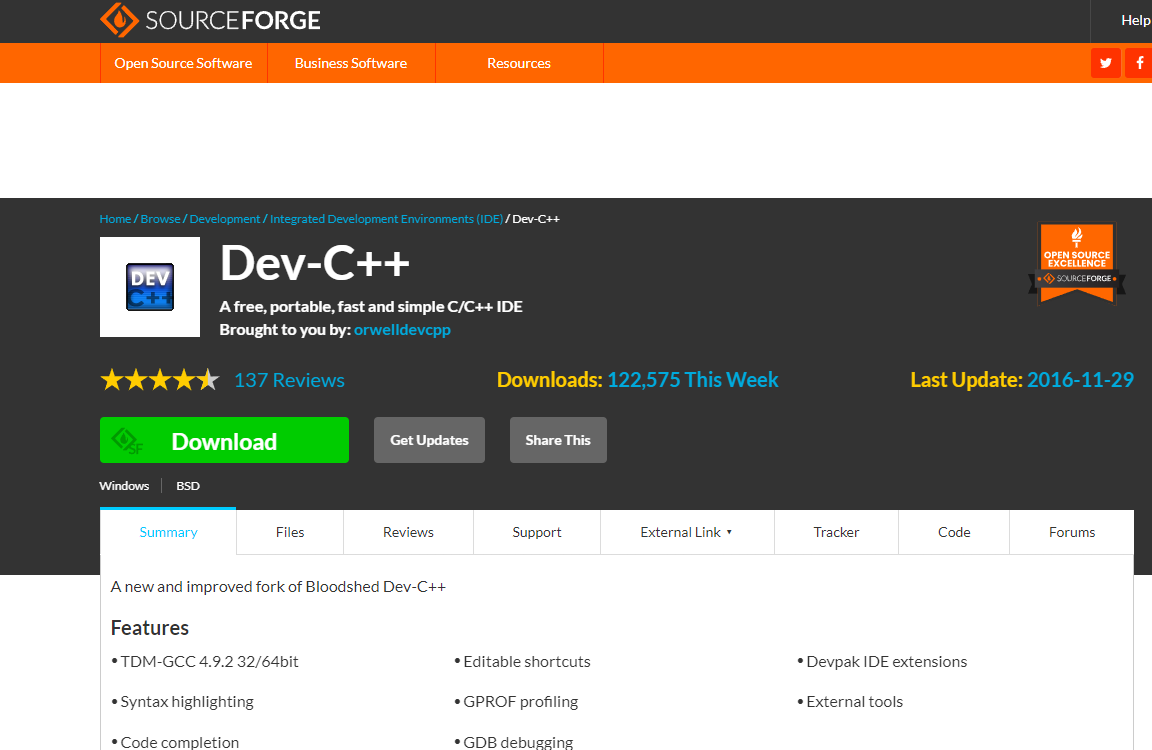
2. 초록색 다운로드 버튼을 클릭합니다.
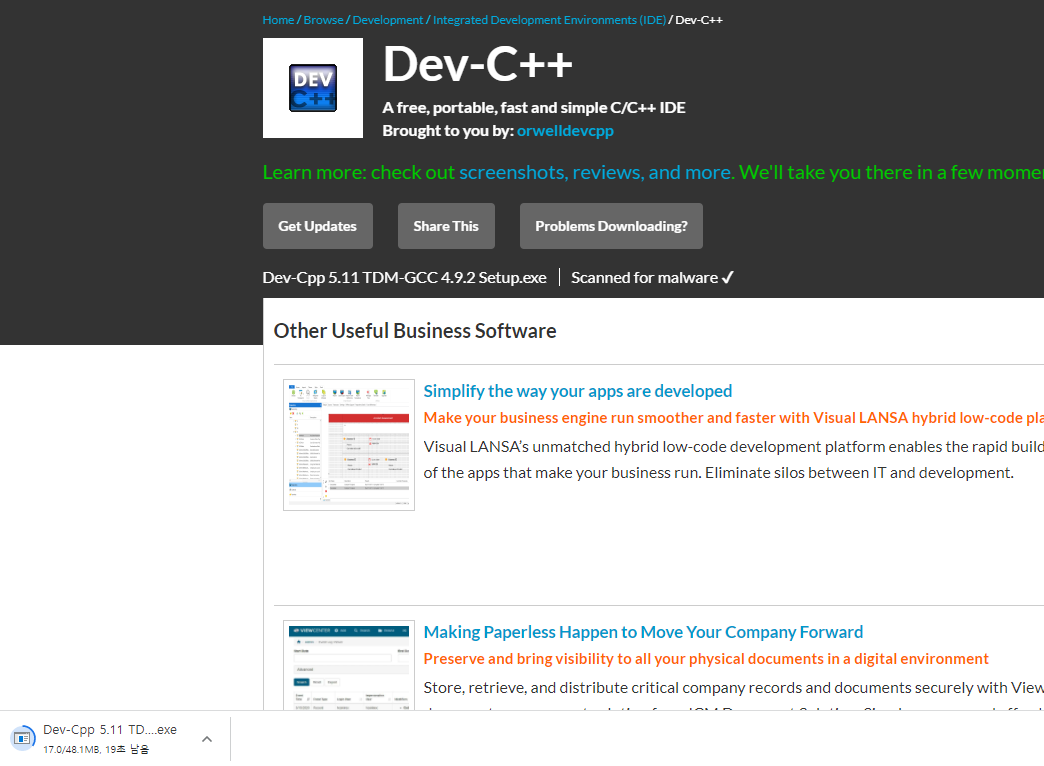
초록색 버튼을 클릭하시면 다운로드가 진행됩니다.

3. 설치된 Dev-cpp(데브씨플플)을 실행시켜줍니다.
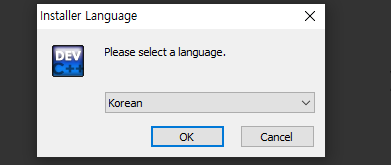
Dev c++(데브시쁠쁠)을 실행하면 다운로드가 진행됩니다.
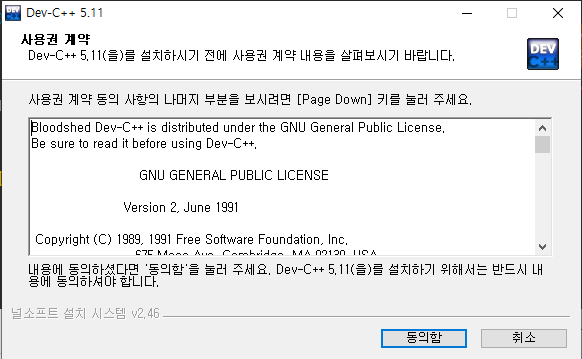
dev c++(대브씨쁠쁠이)이 실행되면 "동의함"을 눌러줍니다.
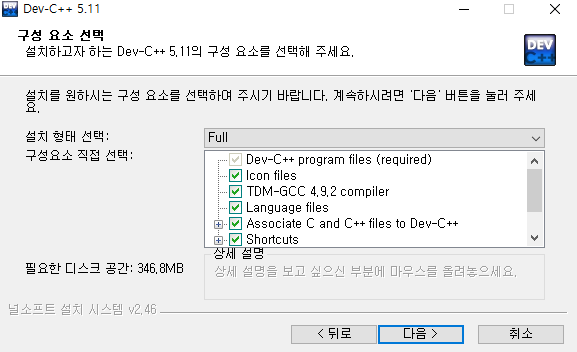
Dev c++(데브씨쁠쁠) 다운로드 및 설치 시 별도로 설정할 부분이 없다면 "다음"을 눌러줍니다.
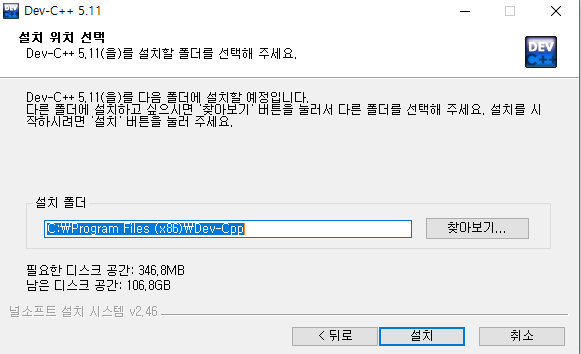
설치 폴더를 설정해줍니다. 별도로 설정하지 않는다면 "설치"를 눌러줍니다.
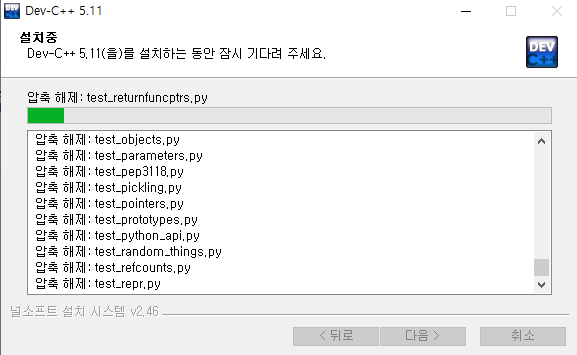
제 컴퓨터에선 30초도 안걸려서 다운로드가 완료되었습니다.
10분이상 다운로드가 진행된다면 종료 후 다시 실행하세요.
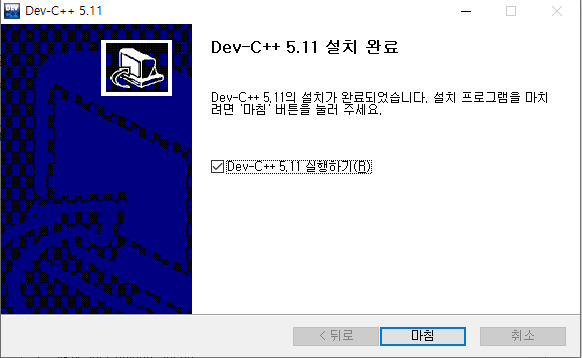
Dev-C++을 바로 실행하려면 체크박스를 체크합니다.
4. Dev c++ 설정
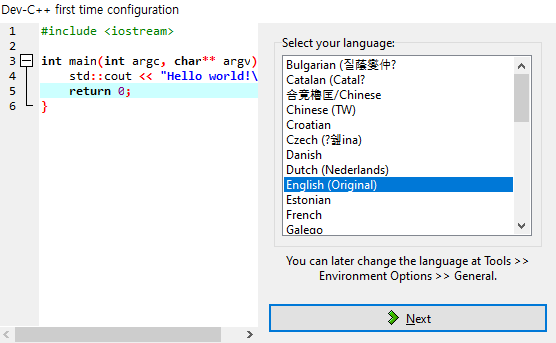
Dev-C++를 사용할 언어를 설정해줍니다.
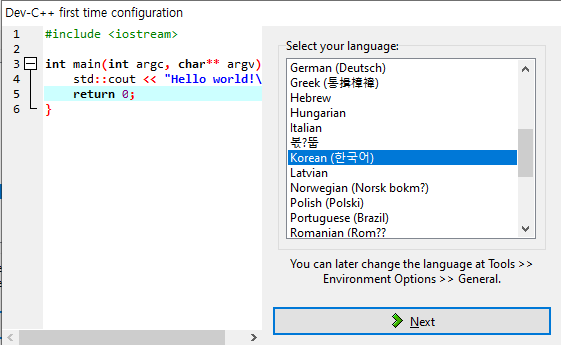
전 스크롤을 내려 한국어로 설정해 주었습니다.
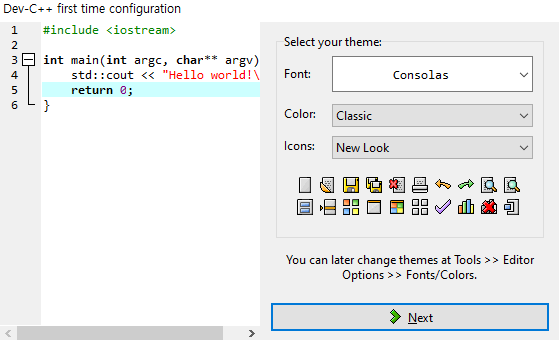
데브씨쁠쁠 언어 설정 후 배경색 변경을 원치 않는 다면 Next를 눌러줍니다.
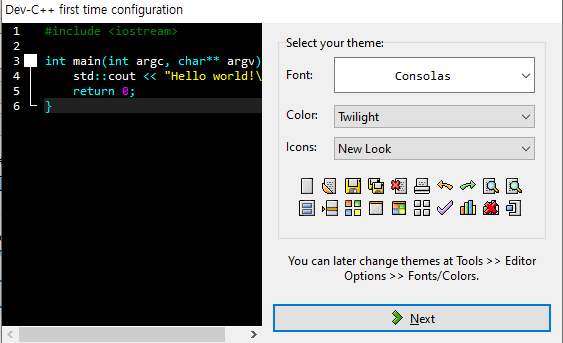
전 멋있는(?) 검은색으로 설정해 주었습니다.
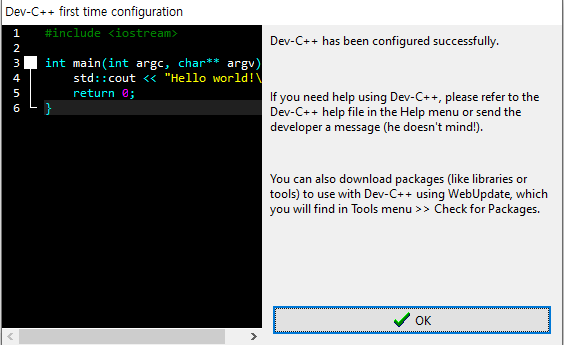
모든 기본 설정이 완료 되었다면 OK를 눌러줍니다.
5. 프로젝트 설정
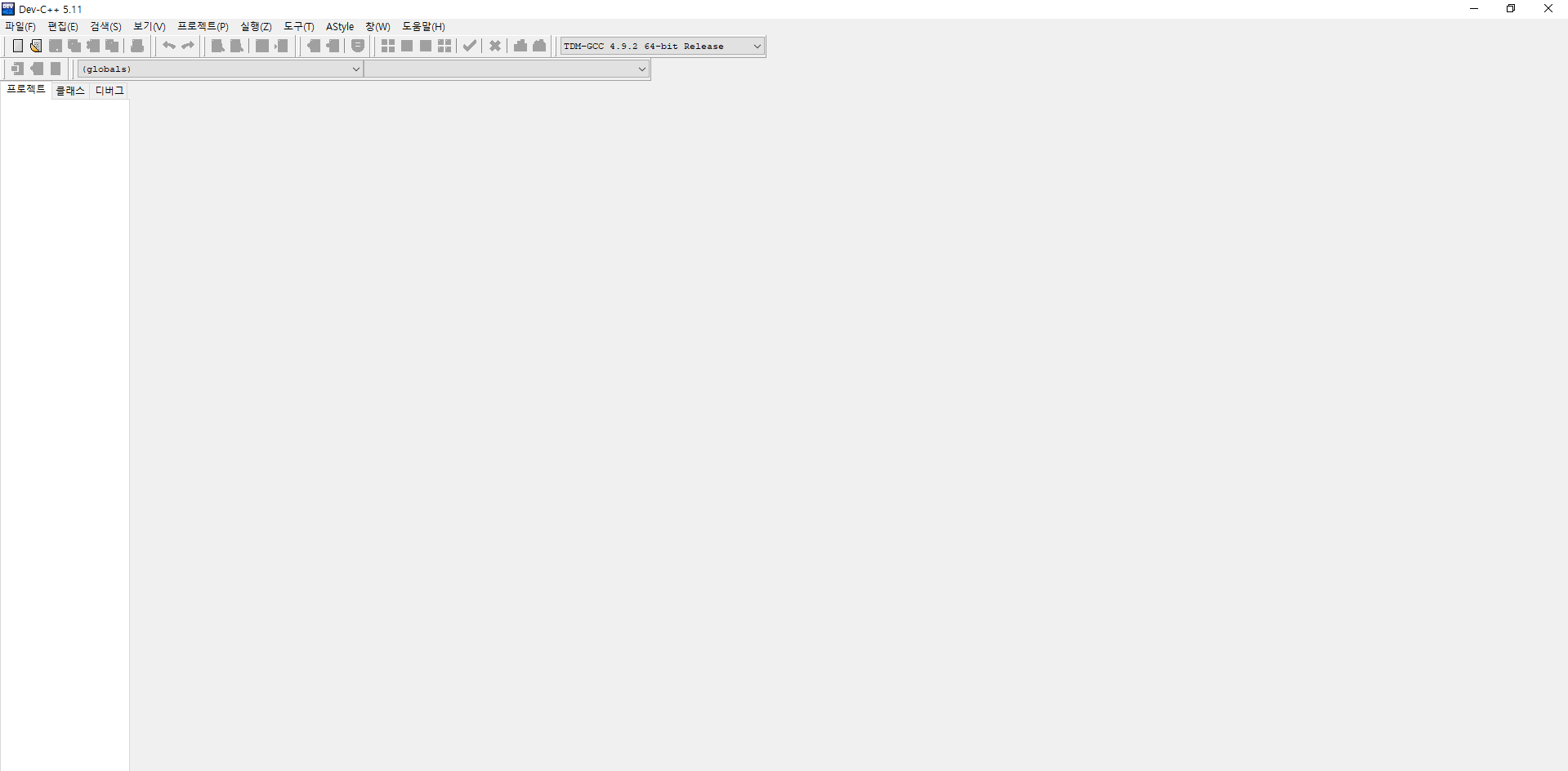
DevC++ 다운, 설치, 설정이 완료되면 위 이미지와 같은 화면이 띄워집니다.
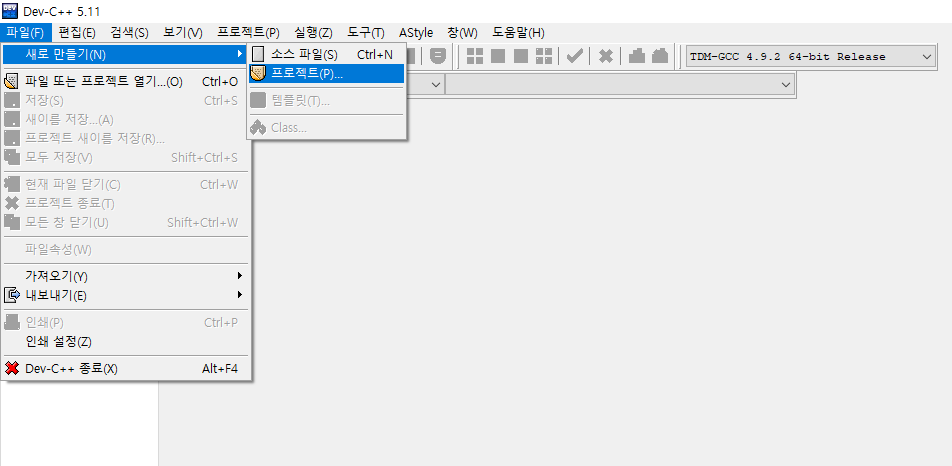
왼쪽 위 파일-> 새로만들기-> 프로젝트를 눌러줍니다.
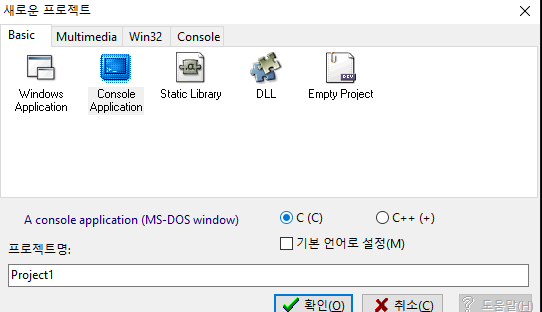
사용할 프로그래밍 언어를 설정해줍니다. C언어, C++ 둘 중 하나에 라디오 버튼을 눌러줍니다.
그 후 확인 버튼을 눌러줍니다.
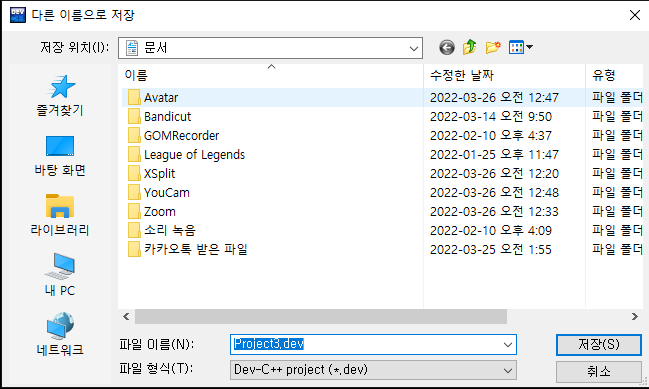
"저장"을 눌러줍니다.
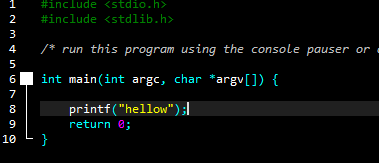
printf("hellow");위 텍스트를 작성해줍니다.
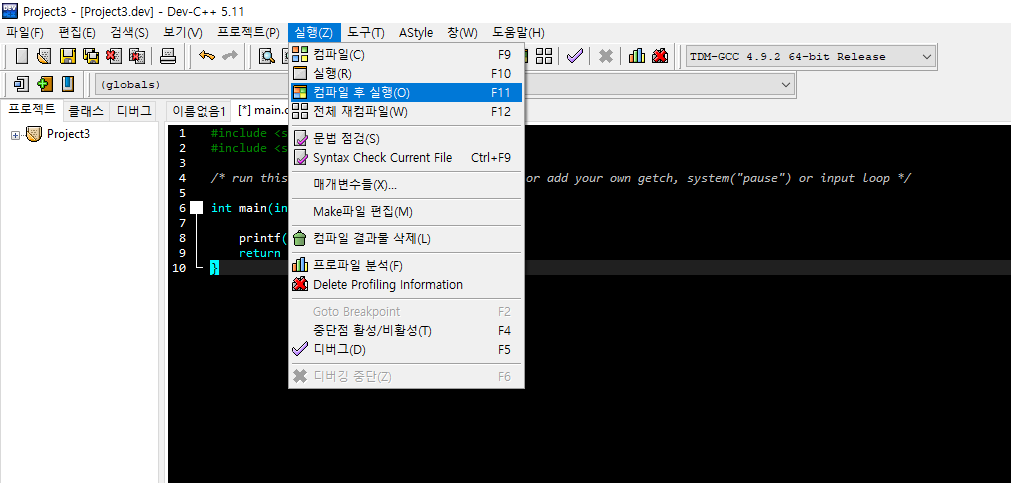
왼쪽 바에서 실행-> 컴파일 후 실행을 선택해줍니다.
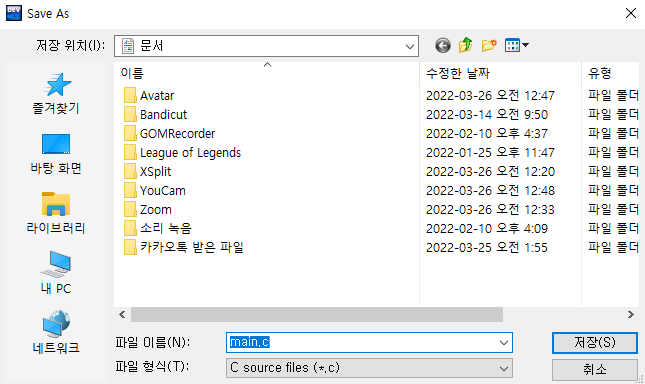
파일 위치를 설정한 후 "저장"을 눌러줍니다.
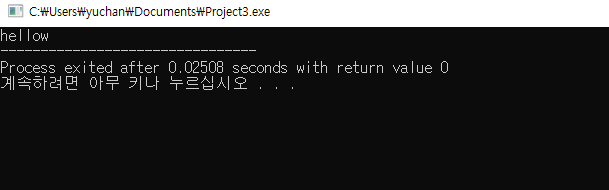
위와 같은 창이 뜬다면 성공입니다!!
파이썬을 보다 사용하기 쉽게 하는 파이참 설치도 참고해보세요.
3분만에 파이참(PyCharm) 다운로드 및 설치 하는법 - 유찬맨
파이썬 설치 후 파이참을 설치합니다. 1.파이썬 다운로드 https://www.python.org/ Welcome to Python.org The official home of the Python Programming Language www.python.org 파이썬 공식 사이트로 이동합니..
yuchanman.tistory.com
'프로그램' 카테고리의 다른 글
| 스팀 다운로드 지역 속도 차이 비교 | 스팀 다운로드 빨리 받는 법(도교, 베이징, 서울, 오사카, 워싱턴, 부산) steam download speed (1) | 2022.03.21 |
|---|---|
| 3분 만에 시너지 다운로드 방법 Synergy download(2개의 컴퓨터 한대로 합치기) | 유찬맨 | (0) | 2022.02.27 |
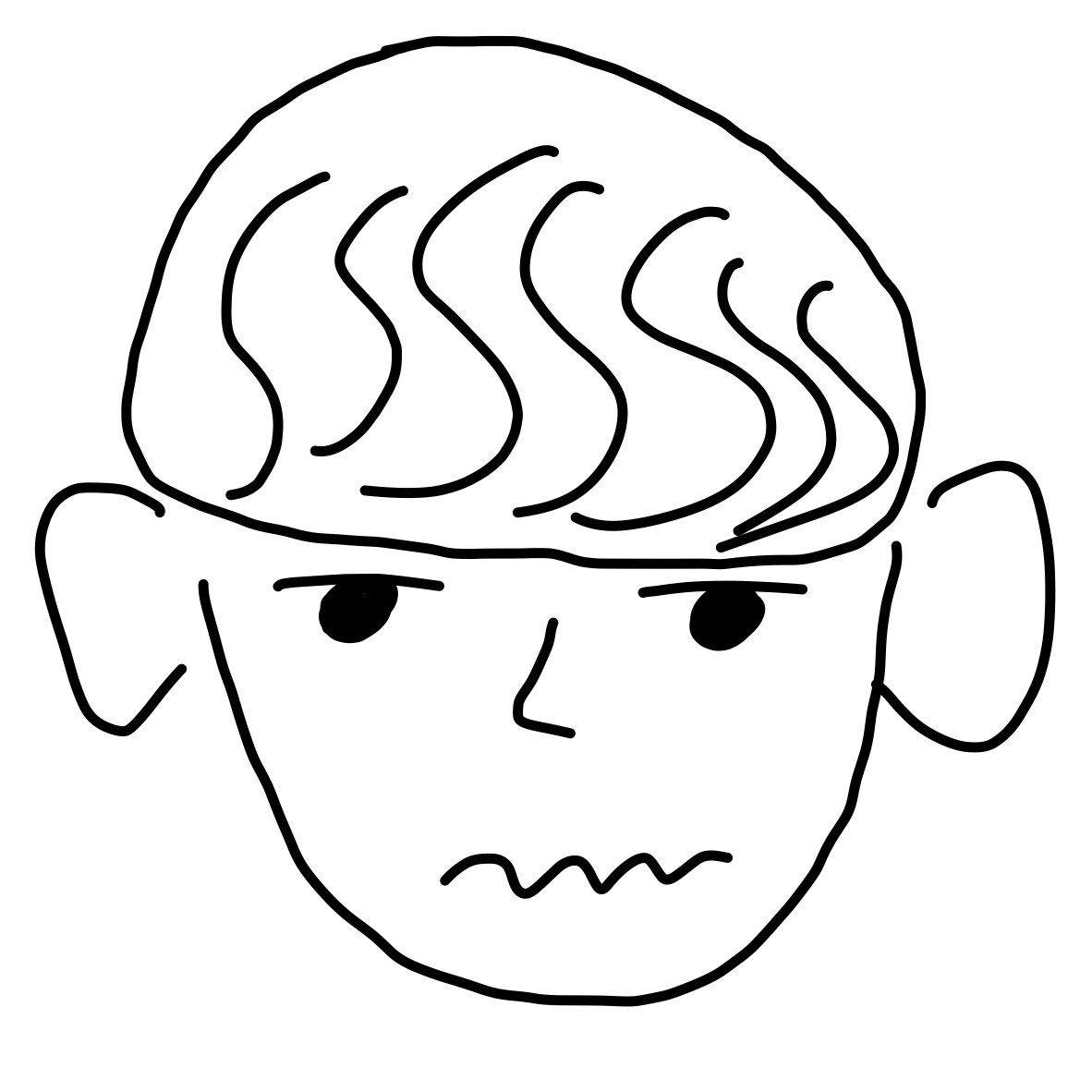


댓글